Si të përdorni Samsung Pass OTP
Samsung Pass OTP (fjalëkalimi njëpërdorimësh) i ofron përdoruesve të Galaxy një nivel të avancuar sigurie për një mënyrë më të përshtatshme për të hyrë në llogari ose shërbime të sigurta në internet pa pasur nevojë për një aplikacion të veçantë ose shërbim të mesazheve SMS.
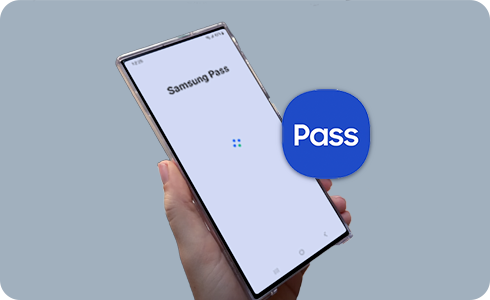
Si të regjistroni Samsung Pass OTP për një aplikacion ose faqe në internet
Kini parasysh: Për të çregjistruar një aplikacion ose faqe në internet nga Samsung Pass hapni cilësimet e sigurisë të aplikacionit ose faqes në internet dhe çaktivizoni Vërtetimin me dy hapa.Kur kjo të përfundojë, aplikacioni ose faqja në internet mund të hiqet nga Samsung Pass.
Si të fusni automatikisht kodin/OTP e regjistrimit për një aplikacion ose faqe në internet
Kini parasysh: Futja automatike e kodeve të OTP mund të mos mbështetet në disa aplikacione ose faqe në internet dhe mund të kërkohet të futet manualisht.
Si të fusni manualisht kodin/OTP e regjistrimit për një aplikacion ose faqe në internet
Çfarë duhet të bëni kur zëvendësoni pajisjen tuaj
Për aplikacione ose faqe në internet me kode të regjistruar të verifikimit me dy hapa në Samsung Pass, sinkronizimi mbështetet nëpërmjet Samsung Cloud. Prandaj, edhe nëse pajisja zëvendësohet, është e mundur të sinkronizohen dhe të përdoren informacionet e regjistruara të verifikimit me dy hapa së bashku me informacionin e identifikimit përmes Samsung Cloud.
Faleminderit për komentin tuaj
Përgjigjju të gjitha pyetjeve.
Code to Open Chat Window






























